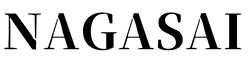どうもナガサイです。
今回は無料で使える高性能転送ソフト『FFFTP』のダウンロードと使い方や設定について解説します。
初心者によくある「アップロードできない」「エラーが出る」等の対処についてもどうぞ。
FFFTPのダウンロード
FTP ソフトは色々な種類がありますがFFFTP が一番使いやすいのでお勧めです。
下のサイトより無料でダウンロードできます。
http://forest.watch.impress.co.jp/library/software/ffftp/
お使いのパソコンに合わせてダウンロードしてください。
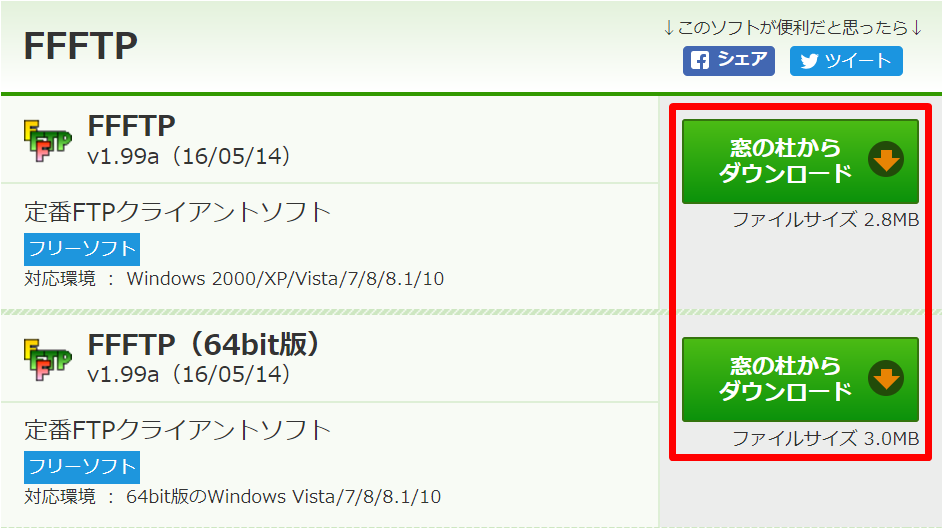
ダウンロード出来たらファイルを開いてインストールします。

インストール出来たらソフトを開いてください。
ソフトを開いたら新規ホストで設定します。

ホストの設定名は必須ではないですが入力する場合はユーザー名と一緒でOK です。

残りの3 つはサーバー契約時に届いたメール内に表記されています。

それぞれの入力が完了したら『OK』を押し、『接続』を選択してください。
これで無事接続完了です。
FFFTPの使い方
接続が完了した場合、下の様な画面になります。

向かって左側が手元にあるPCで、右側がサーバーになります。
目的となるサーバへファイルをアップロードしたい場合は、FFFTPの画面右側でアップロード先を開いて画面内にアップしたいファイルをドラッグ&ドロップします。
「アップロードできない」「エラーが出る」等の対処は?
FFFTPを使ってみるとエラーに遭遇することもたまにあります。
しかし、ほとんどが設定でのミスが多いものです。
なので、まず接続できない等のエラーが出た場合設定を1から見直してみましょう。
特に接続先を間違えることが多いですね。
どれだけやっても接続できない場合はエラー名で検索しましょう。
大体のエラーはウェブ上で解決できてしまいます。
ではまた